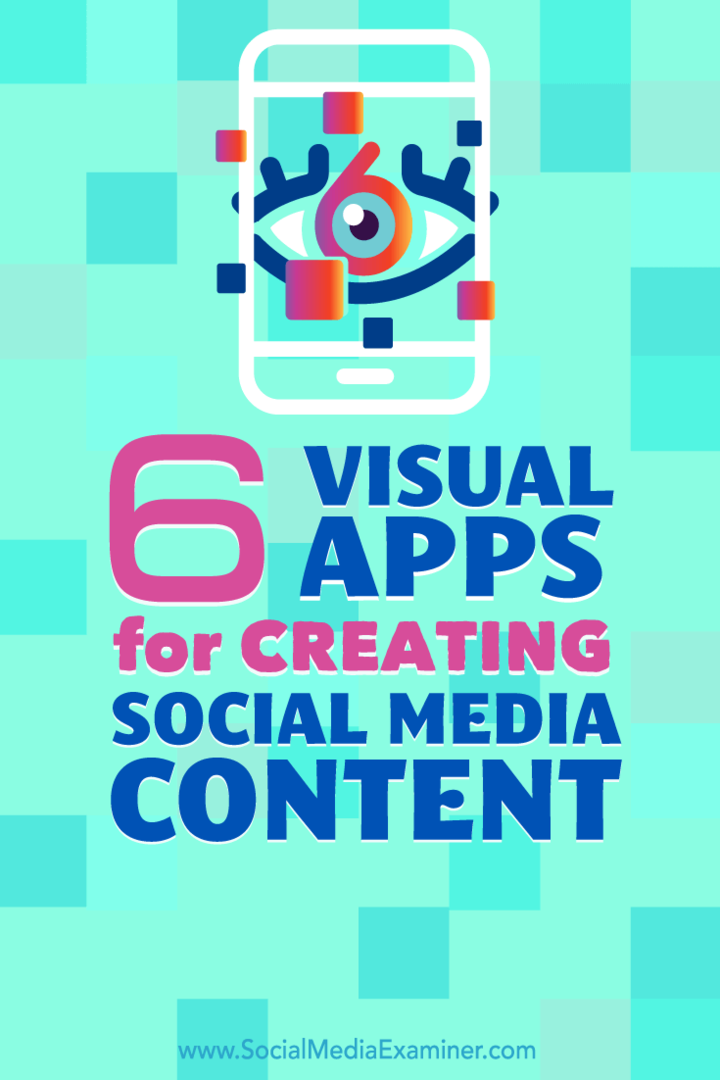Cómo usar Apple Music sin conexión
Manzana Apple Music Héroe / / June 16, 2023

Publicado

¿Quieres escuchar Apple Music incluso sin conexión a la red? Aprende a usar Apple Music sin conexión en esta guía.
Apple Music es un popular servicio de transmisión de música que está disponible en una amplia gama de dispositivos Apple. Incluso puede usarlo en dispositivos que no sean de Apple, como un teléfono Android o un televisor de fuego. Obtiene acceso a una biblioteca de más de 100 millones de canciones y puede crear sus propias listas de reproducción de su música favorita.
De manera predeterminada, Apple Music transmite la música que desea reproducir a través de su conexión de red. Sin embargo, es posible que desee escuchar sus canciones favoritas cuando no tenga ninguna conexión.
Afortunadamente, todavía puedes hacerlo. Todo lo que necesita hacer es descargar la música que desea escuchar en su dispositivo, y estará disponible para reproducir incluso cuando no esté conectado a Internet.
Para usar Apple Music sin conexión, sigue los pasos a continuación.
Cómo descargar contenido de Apple Music a tu iPhone
Si quieres escuchar música de Apple sin conexión en su iPhone, puede descargar canciones, álbumes, y listas de reproducción a su dispositivo. Luego puede reproducir esta música incluso cuando no tiene una conexión de red.
Para descargar contenido de Apple Music en tu iPhone:
- Abre el música de manzana aplicación
- Toque en el Buscar pestaña.
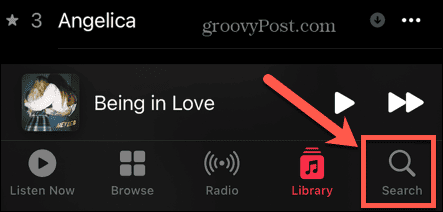
- Toque en el campo de búsqueda.
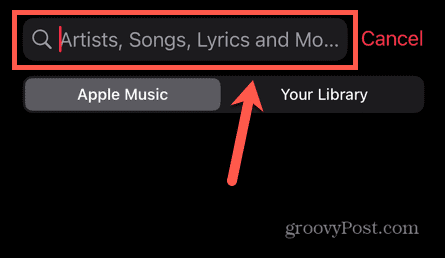
- Ingrese el nombre de la canción, el álbum o la lista de reproducción que desea reproducir sin conexión.
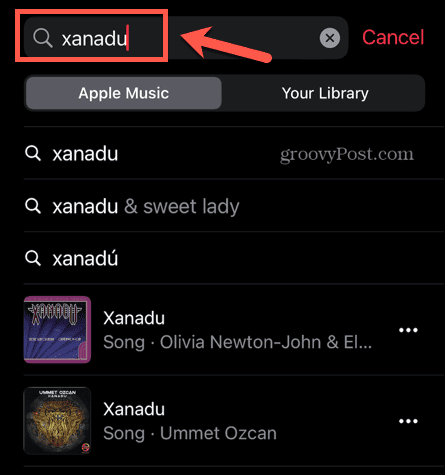
- Para una canción, toque el tres puntos icono de menú junto al resultado.
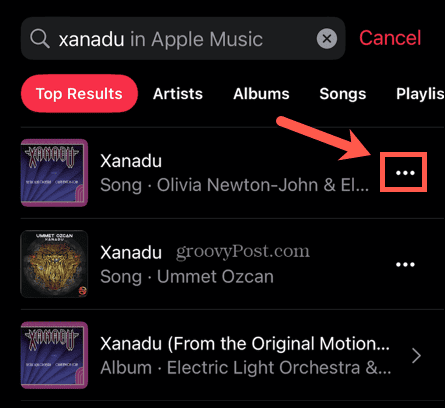
- Seleccionar Agregar a la biblioteca.
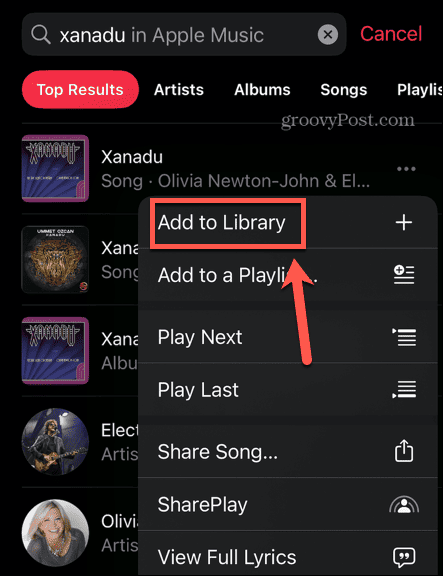
- Toque en el tres puntos icono de nuevo y seleccione Descargar.
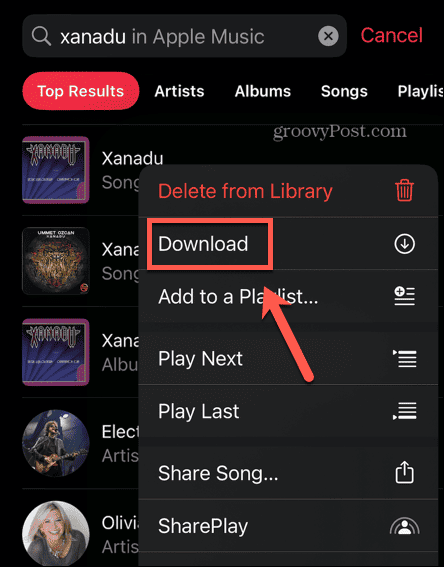
- La canción ahora se descargará.
- Para un álbum o lista de reproducción, toque el resultado.
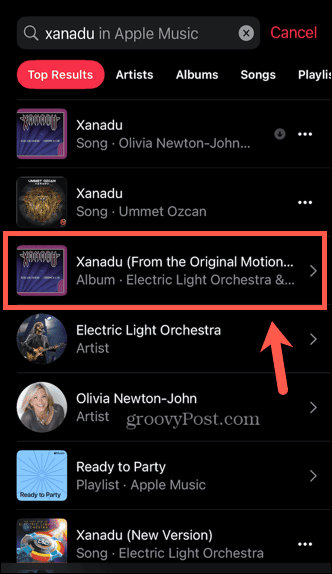
- Toque en el + (más) icono para agregar el álbum o la lista de reproducción a su biblioteca.
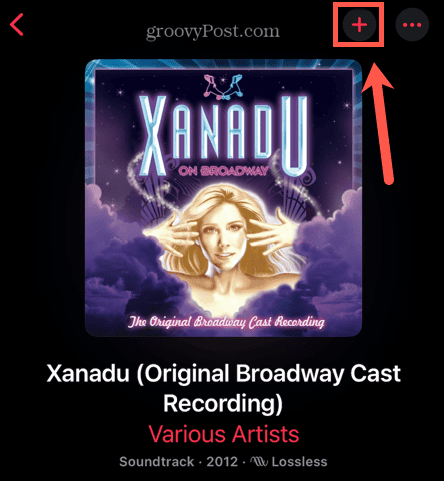
- El icono cambiará a una flecha. Toque en el flecha para descargar el álbum o la lista de reproducción a su dispositivo.
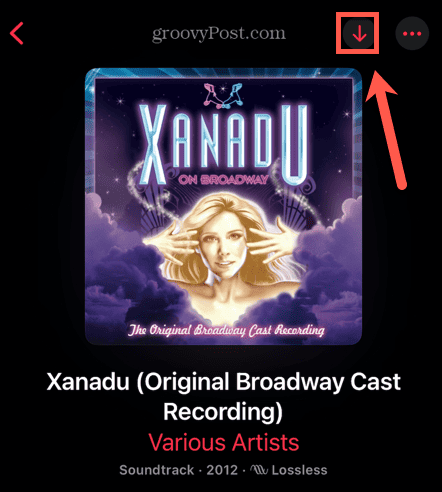
- El contenido comenzará a descargarse.
- Cuando se complete, el ícono cambiará a una marca de verificación.
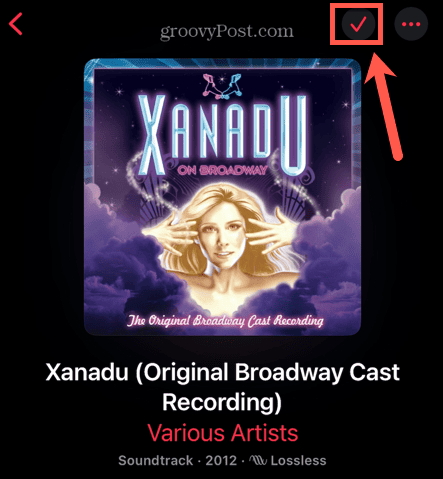
- Para reproducir su contenido descargado, toque el Biblioteca pestaña.
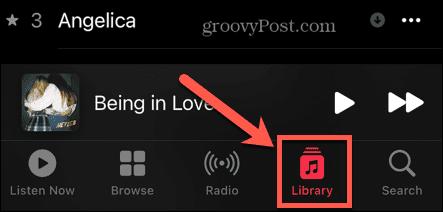
- Seleccionar descargado.
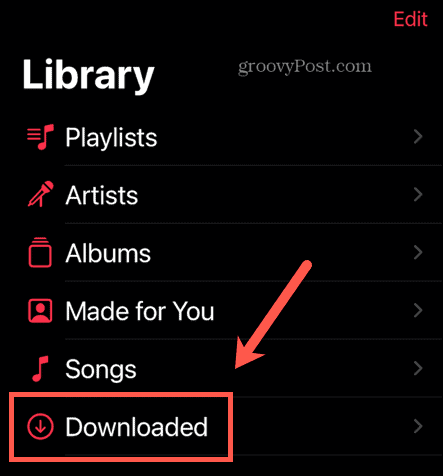
- Ahora puede buscar en toda su música descargada. Cualquier música que reproduzcas desde el descargado La sección se reproducirá desde su dispositivo, incluso si no está conectado.
Cómo descargar contenido de Apple Music en tu PC o Mac
Si está utilizando la aplicación de escritorio Apple Music, también puede descargar música a su PC o Mac. Tenga en cuenta que la música que ha descargado en su iPhone se mostrará en su biblioteca en su computadora, pero aún no se descargará.
Si desea escuchar esa música sin conexión, primero deberá descargarla.
Para descargar contenido de Apple Music a tu Mac:
- Lanzar el Música aplicación
- Haga clic en el Buscar e ingrese el nombre de la música que desea buscar.
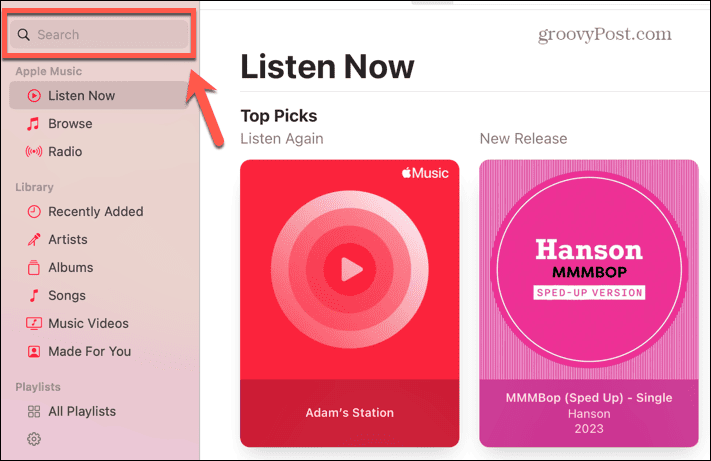
- Para obtener el resultado de una canción, coloque el cursor sobre la canción y haga clic en el botón + (más) icono para agregarlo a su biblioteca.
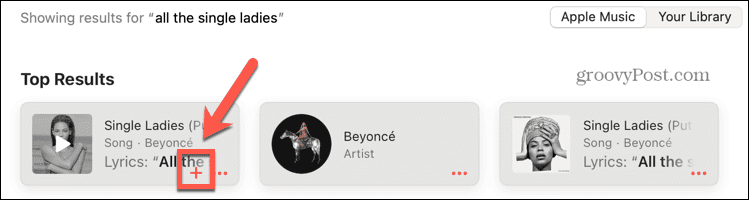
- El icono cambiará a una flecha. Haga clic en el Flecha icono para descargar la canción.
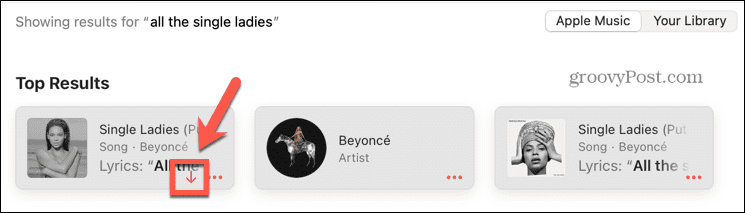
- La flecha cambiará a una flecha gris una vez que se complete la descarga.
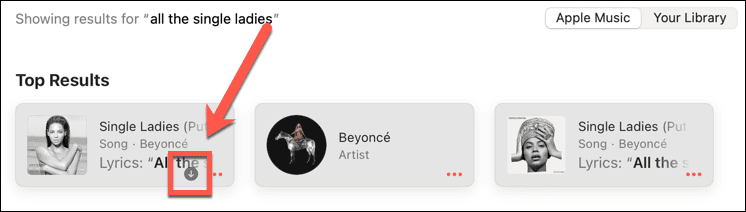
- Para un álbum o una canción, coloque el cursor sobre el resultado y haga clic en el tres puntos icono de menú
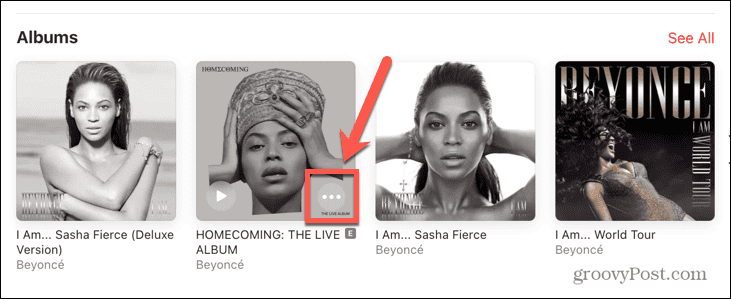
- Seleccionar Agregar a la biblioteca.
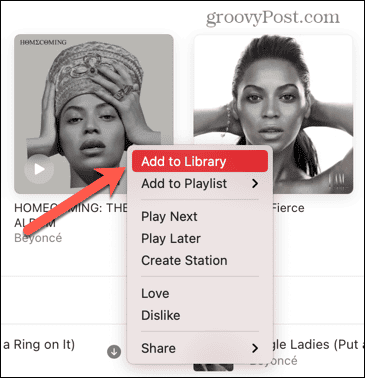
- Haga clic en el tres puntos icono de nuevo y seleccione Descargar.
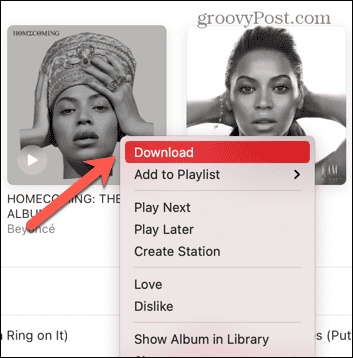
- El contenido ahora se descargará.
- Para reproducir el contenido, en el Biblioteca sección, haga clic en Recientemente añadido.
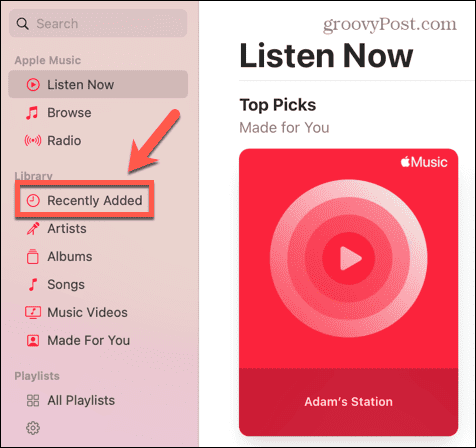
- Seleccione el contenido que descargó.
- Debería ver una marca roja que muestra que la música se descargó y ahora puede reproducirla sin conexión.
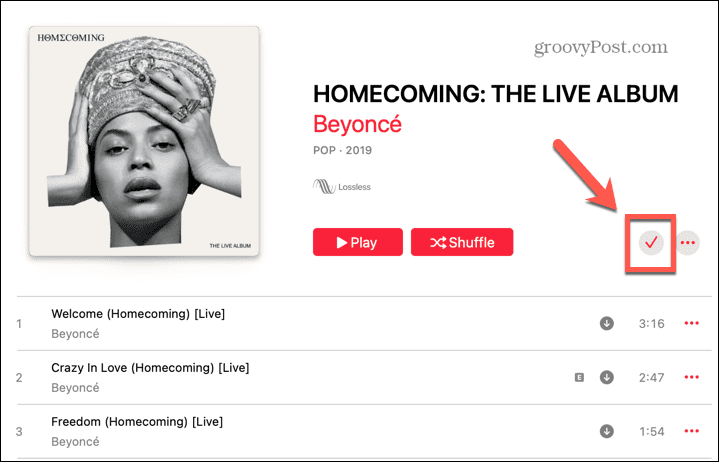
Cómo activar las descargas automáticas de Apple Music en tu teléfono
Si desea que toda la música de su biblioteca esté disponible sin conexión, puede modificar la configuración de Apple Music para que la música se descargue automáticamente cuando la agregue a su biblioteca.
Recuerde que cuanta más música agregue a su biblioteca, más espacio de almacenamiento de su teléfono ocupará.
Para habilitar las descargas automáticas de Apple Music en tu iPhone:
- Abre el Ajustes aplicación
- Desplácese hacia abajo y toque Música.
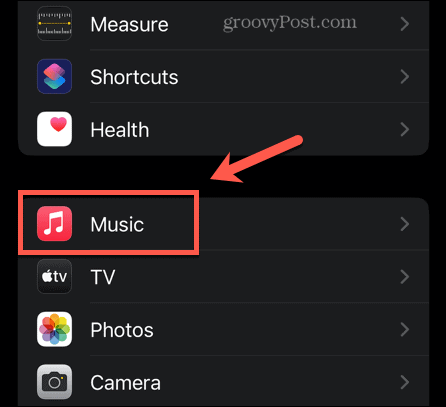
- Desplácese hacia abajo y cambie Descargas automáticas en.
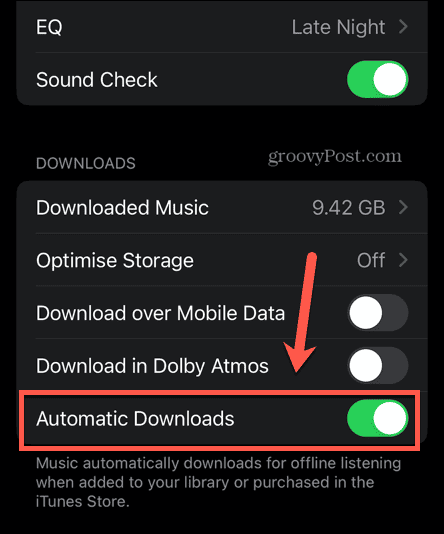
- Ahora cualquier música que agregues a tu biblioteca se descargará automáticamente.
- Si no desea que su música se descargue cuando no esté conectado a Wi-Fi, asegúrese de que Descargar a través de datos móviles esta apagado.
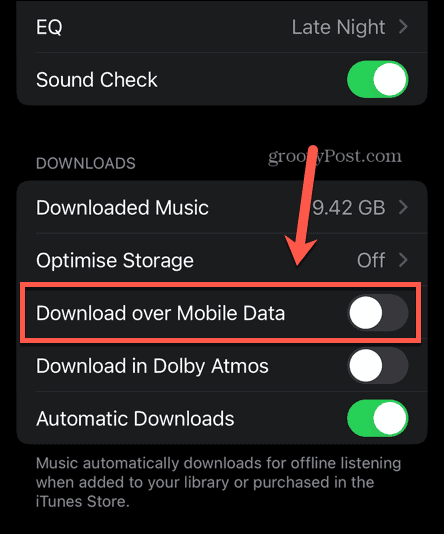
Cómo habilitar las descargas automáticas en Apple Music en Mac
También puede activar las descargas automáticas en la aplicación de escritorio. Cualquier música que agregues a tu biblioteca desde el escritorio Música la aplicación se descargará automáticamente.
Para activar las descargas automáticas de Apple Music en una Mac:
- Abre el Música aplicación
- Haga clic en el Música menú en la barra de menú.
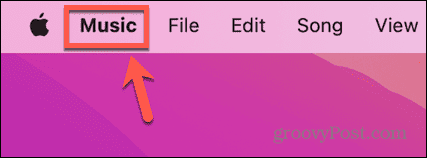
- Seleccionar Ajustes (o preferencias en versiones anteriores de macOS).
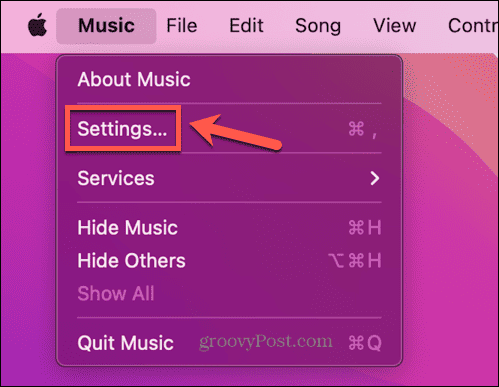
- Controlar Descargas automáticas.
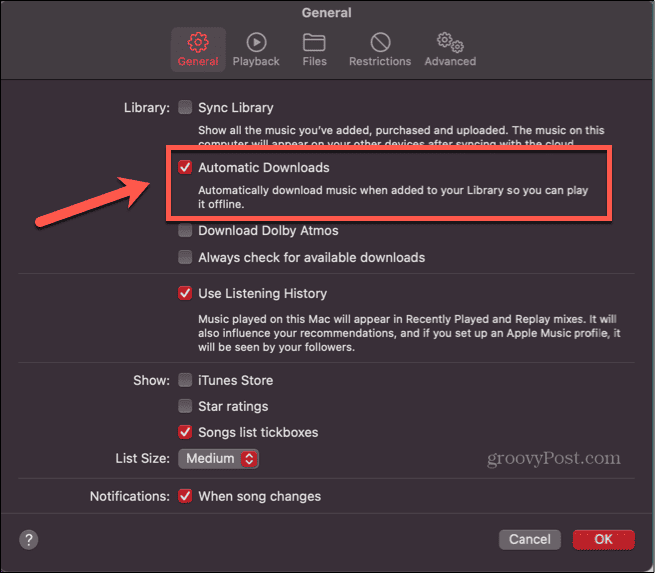
- Hacer clic DE ACUERDO.
- Cualquier música que agregue a su biblioteca en la aplicación de escritorio ahora se descargará automáticamente.
Usar música de Apple
Aprender a usar Apple Music sin conexión te permite asegurarte de que puedes disfrutar de tu música favorita sin importar dónde estés, incluso si no tienes una conexión de red. Hay muchas otras formas de aprovechar al máximo tu suscripción a Apple Music.
Puedes aprender a establecer una canción de Apple Music como alarma en tu iPhone, o cómo hacer una lista de reproducción colaborativa en Apple Music. Incluso puedes aprender a agregue su propia obra de arte personalizada a tus listas de reproducción de Apple Music.